在视频制作中,经常会遇到拍摄画面抖动的问题,而pr(adobe premiere pro)提供了强大的防抖动功能来解决这一困扰。下面就来详细介绍一下pr防抖动效果的设置方法。
导入素材
首先,将需要处理的视频素材导入到pr项目中。确保素材已经正确放置在项目面板里,方便后续操作。
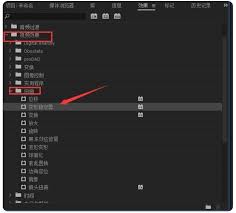
选择素材并添加效果
在时间轴上选中带有抖动画面的视频素材。然后,在“效果”面板中搜索“变形稳定器”效果。找到后,将其直接拖曳到选中的素材上。
调整效果参数
添加“变形稳定器”效果后,pr会自动开始分析视频画面并进行稳定处理。一般情况下,默认设置就能取得不错的效果。但如果对稳定效果有更高要求,可以进一步调整一些参数。
在“效果控件”面板中,可以看到“变形稳定器”的相关参数。其中,“平滑度”参数可以根据画面抖动的程度来调整。数值越高,画面越平滑,但可能会损失一些画面细节;数值越低,稳定效果相对较弱,但能保留更多细节。根据实际情况进行适当调整,找到平衡点。
另外,“裁剪”选项可以用来处理稳定后画面边缘出现的黑边等问题。通过调整裁剪参数,可以使画面完整呈现,避免出现不必要的瑕疵。
预览与优化
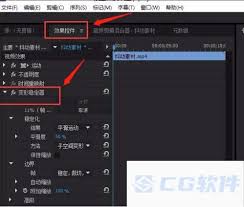
完成参数调整后,播放视频进行预览。仔细观察画面的稳定效果,如果发现某些部分仍然存在轻微抖动或不满意的地方,可以再次微调参数,直到达到理想的防抖动效果。

通过以上简单的步骤,就能轻松在pr中设置防抖动效果,让拍摄的抖动视频变得平稳流畅。无论是手持拍摄的日常记录,还是专业视频创作,这一功能都能为你的作品增色不少,让观众能够更加舒适地欣赏视频内容。快来试试吧,让你的视频从此告别抖动烦恼!
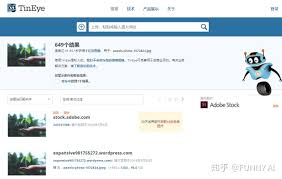
在当今数字化信息爆炸的时代,图像搜索成为了获取信息的重要方式之一。tineye作为一款备受瞩目的以图搜图工具,其强大功能吸引着众多用户。那么,tineye以图搜图网页版地址究竟在哪呢?首先,要找到tineye以图搜图网页版地址,你可以通过常用的搜索引擎进行搜索
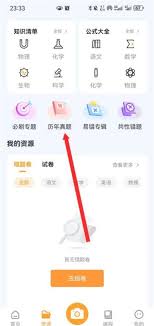
在学生时代,批改作业常常是一件让人头疼的事。但有了橙果错题本app,这一切都变得简单起来啦!今天就来给大家讲讲橙果错题本app的口算批改方法。一、便捷的口算批改功能橙果错题本app拥有强大的口算批改功能,简直是学生和家长的福音。它能快速准确地识别口算题目,为你
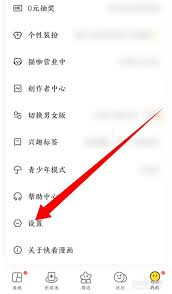
在快看漫画的世界里,有时我们可能需要快速切换账号,无论是为了和朋友分享精彩漫画,还是在不同身份间切换浏览喜好。下面就来告诉你如何轻松实现快看漫画账号的快速切换。一、手机端切换方法1.进入个人中心打开快看漫画app,点击界面右下角的“我的”选项,这里是个人中心所
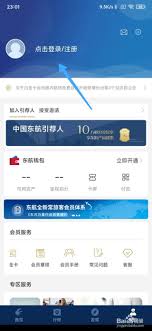
在当今数字化时代,电子发票因其便捷性受到越来越多人的青睐。对于乘坐东方航空出行的旅客来说,开具电子发票也变得轻松简单。首先,你可以登录东方航空官方网站或手机app。在网站上,找到相关的“我的订单”或“行程管理”板块;在app中,一般在首页或底部菜单栏能找到类似

在现代便捷生活的浪潮下,徐州地铁也紧跟步伐,为乘客提供了方便快捷的网上支付方式,其中支付宝支付便是备受青睐的一种。那么,如何在徐州地铁绑定支付宝支付呢?下面就为大家详细介绍。首先,打开手机中的支付宝应用。如果还未下载安装,可在应用商店搜索“支付宝”进行下载安装

在使用微信的过程中,有时我们可能会需要查看自己设置的微信密码。但微信本身并没有直接提供查看密码的功能,不过我们可以通过找回密码的方式来获取相关信息,以帮助我们回忆起密码。找回密码的入口当我们想要查看微信密码时,首先要进入找回密码的流程。打开微信登录界面,点击“
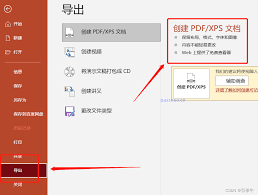
时间:2025/05/14

时间:2025/05/14

时间:2025/05/14
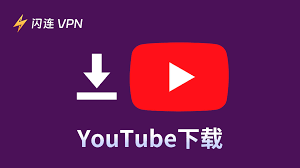
时间:2025/05/14
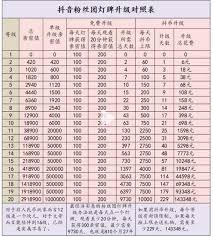
时间:2025/05/13
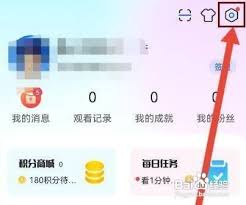
时间:2025/05/13
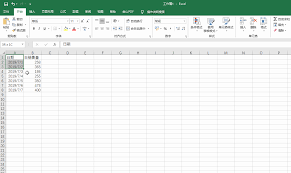
时间:2025/05/13
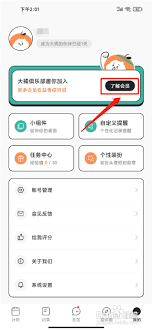
时间:2025/05/13
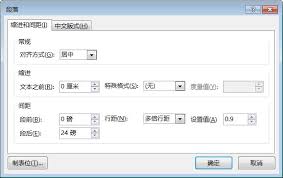
时间:2025/05/12

时间:2025/05/12